谷歌浏览器点击书签怎么打开新标签页? chrome新标签页打开设置技巧
谷歌浏览器点击书签怎么打开新标签页? chrome新标签页打开设置技巧
随着chrome浏览器的普及,很多人都使用chrome浏览器进行上网看电影、炒股、看看新闻等等,为了下次上网更加方便,很多人都把看电影、新闻网址保存chrome浏览器书签中,然而正在打开chrome浏览器浏览网页再打书签的话,会自动覆盖正在打开的网页。那么chrome浏览器打开书签时如何新标签打开呢?下面让小编告诉一下你详细操作。
谷歌浏览器怎么设置点击书签是新标签页打开?
1、首先在谷歌浏览器中,将右侧的扩展栏中打开。
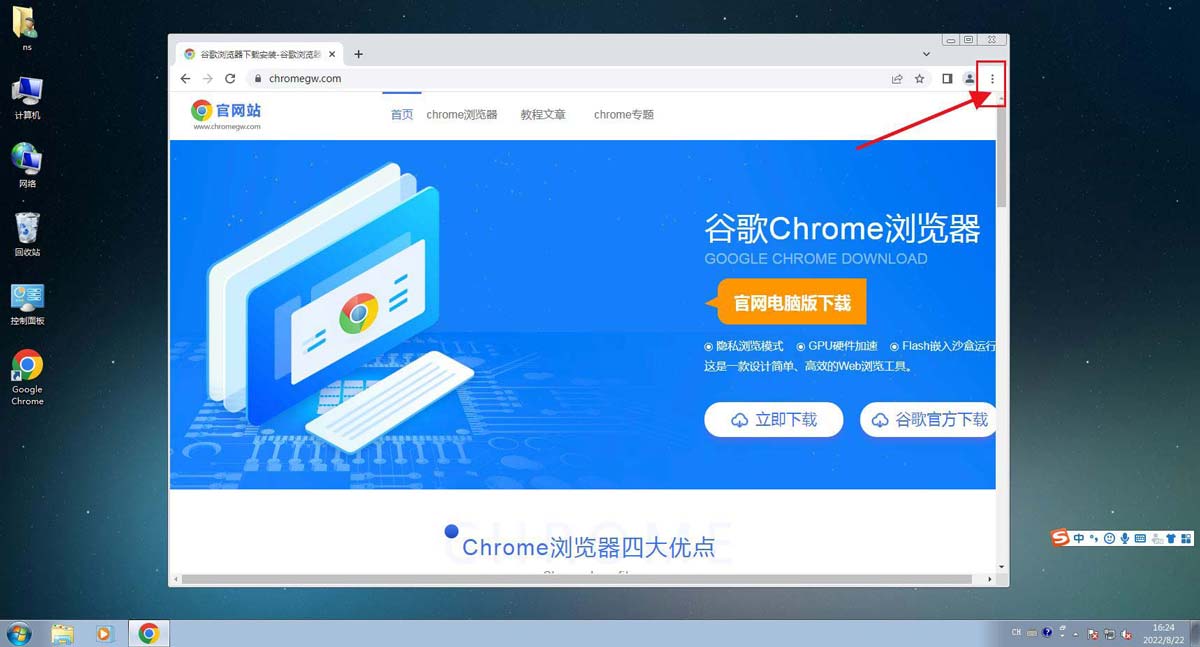
2、选择下方属性栏中的设置选项。
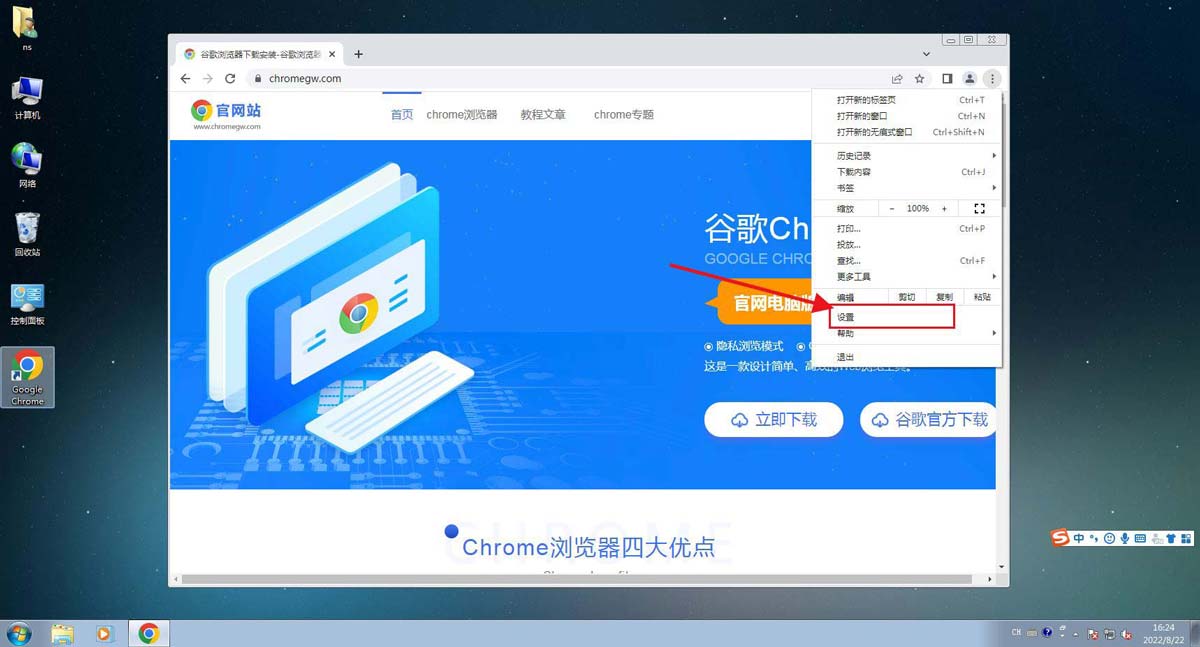
3、在设置面板中,选择底部的启动选项。
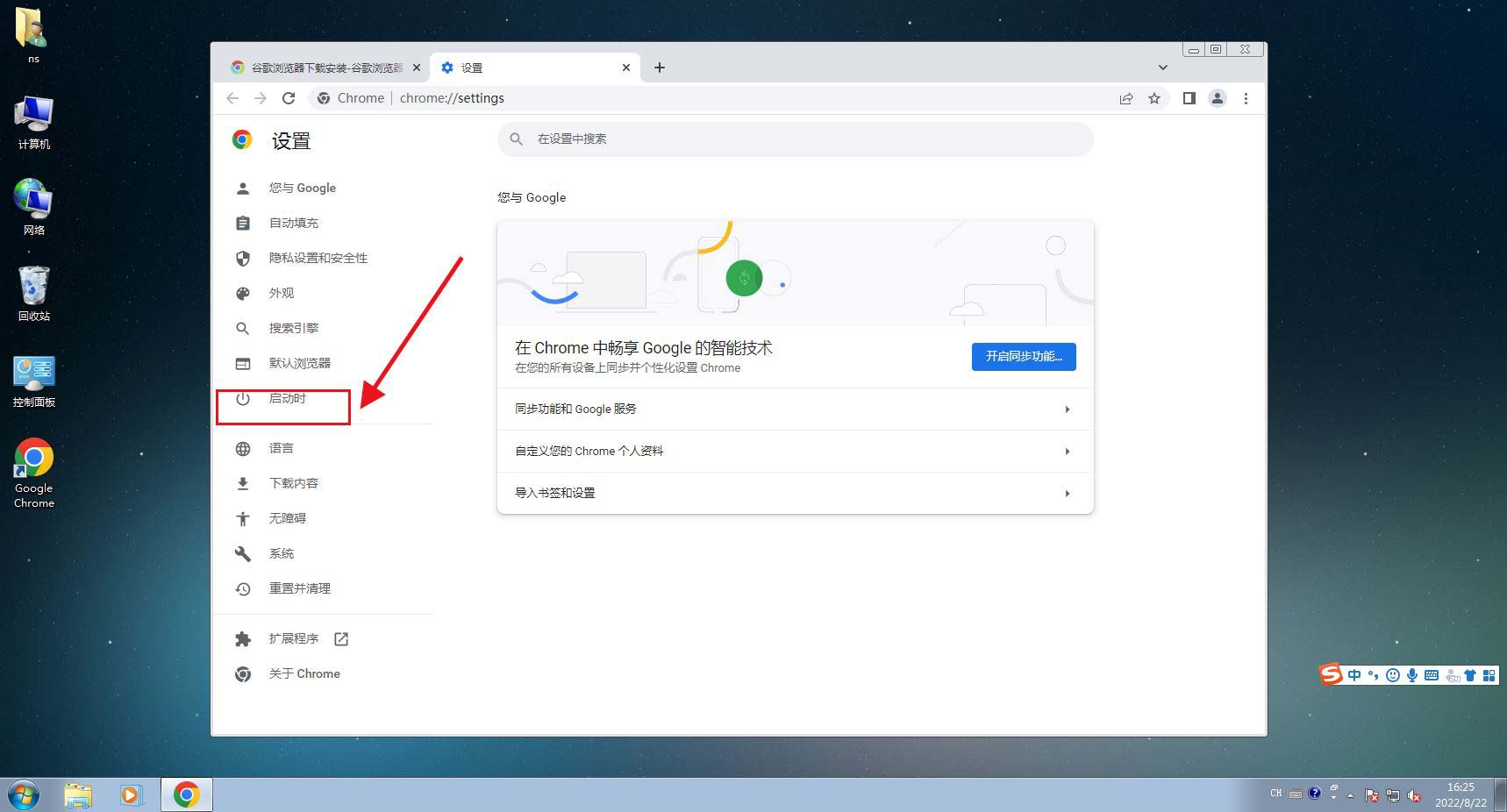
4、在右侧面板栏中,就几种启动时可选择的标签样式。
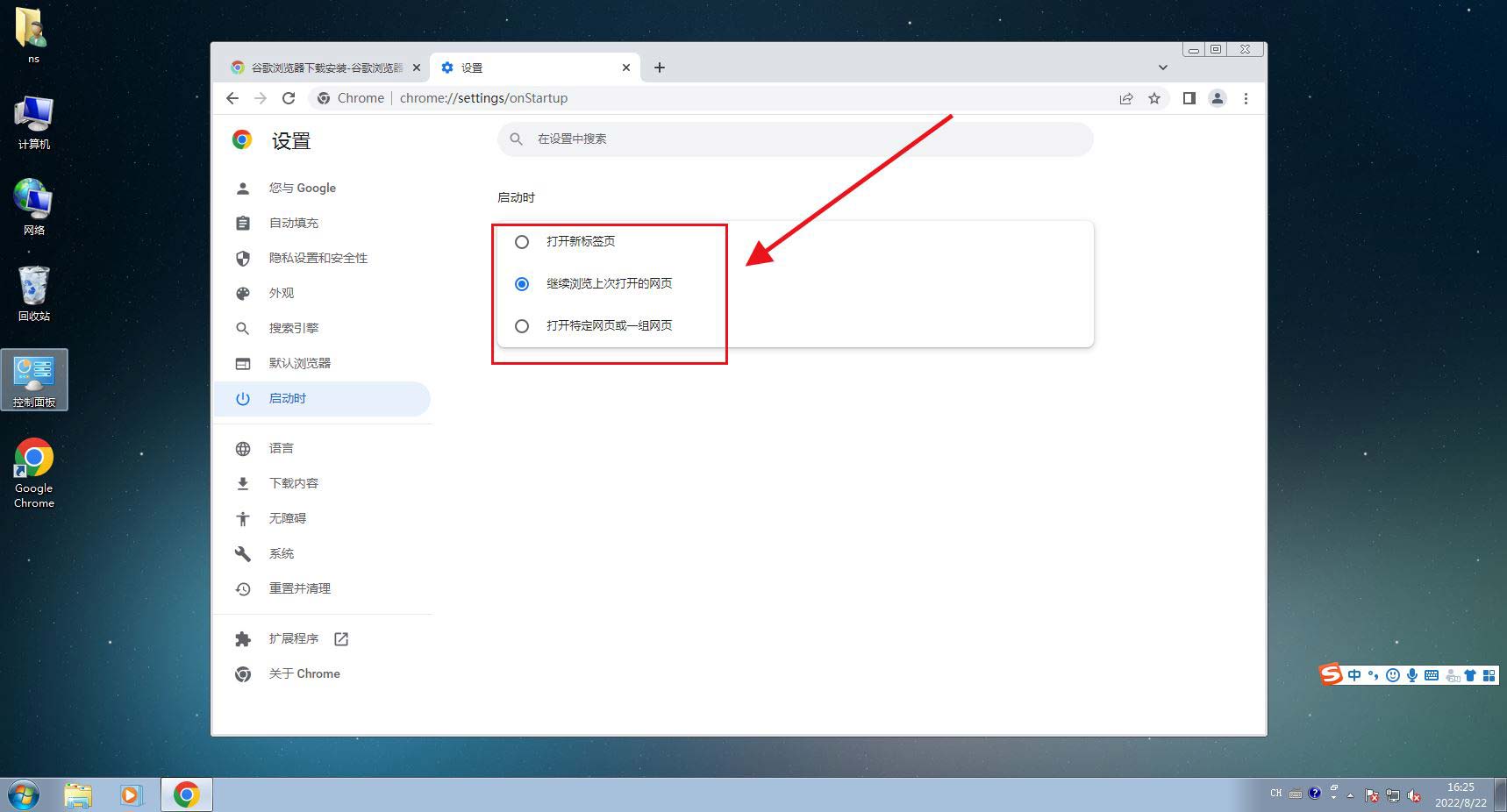
5、选择第一个设置“打开新标签页”选项设置,选择完成后退出即可。
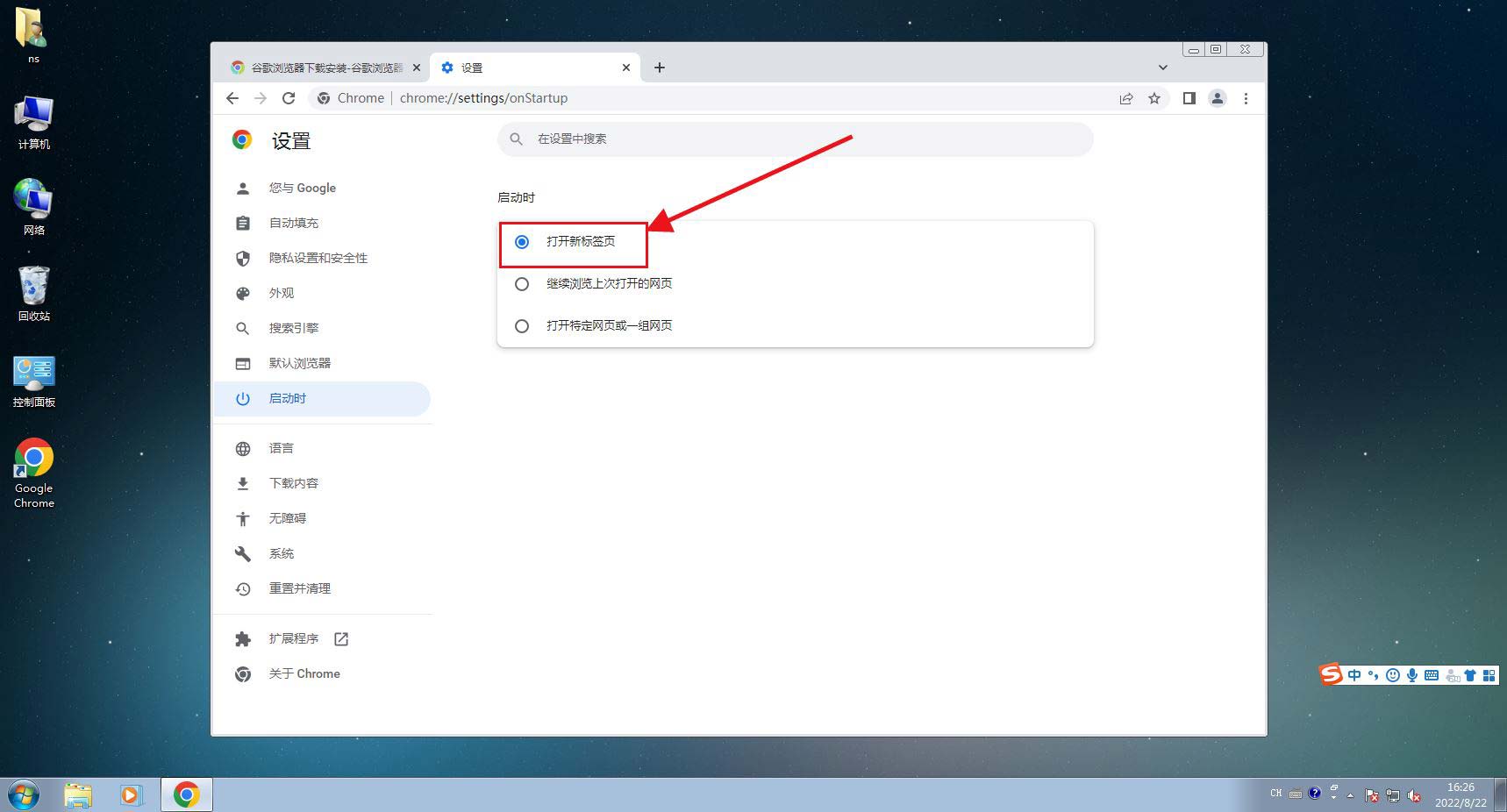
以上就是谷歌浏览器设置点击书签默认新标签页打开的技巧,希望大家喜欢,请继续关注代码网。
相关文章:
-
-
如何解决403错误? 深入探讨网页决绝访问403错误产生的本原因和解决办法…
-
迅雷怎么搜索文件? 迅雷筛选文件类型删除下载记录的方法…
-
Edge浏览器如何关闭自动切换用户配置 Edge浏览器关闭自动切换用户配置的方法…
-
edge浏览器观看视频不流畅怎么办? Edge越用越慢超级卡顿的解决办法…
-
edge浏览器隐藏分屏功能怎么隐藏? edge浏览器工具栏隐藏分屏的技巧…
版权声明:本文内容由互联网用户贡献,该文观点仅代表作者本人。本站仅提供信息存储服务,不拥有所有权,不承担相关法律责任。
如发现本站有涉嫌抄袭侵权/违法违规的内容, 请发送邮件至 2386932994@qq.com 举报,一经查实将立刻删除。
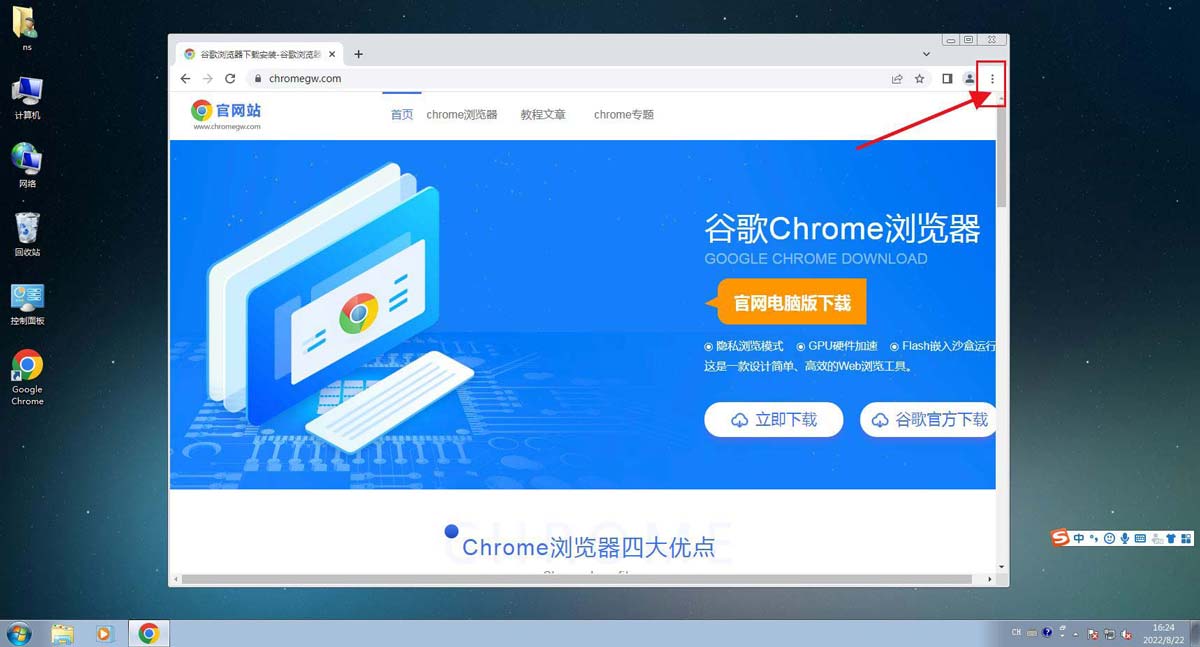
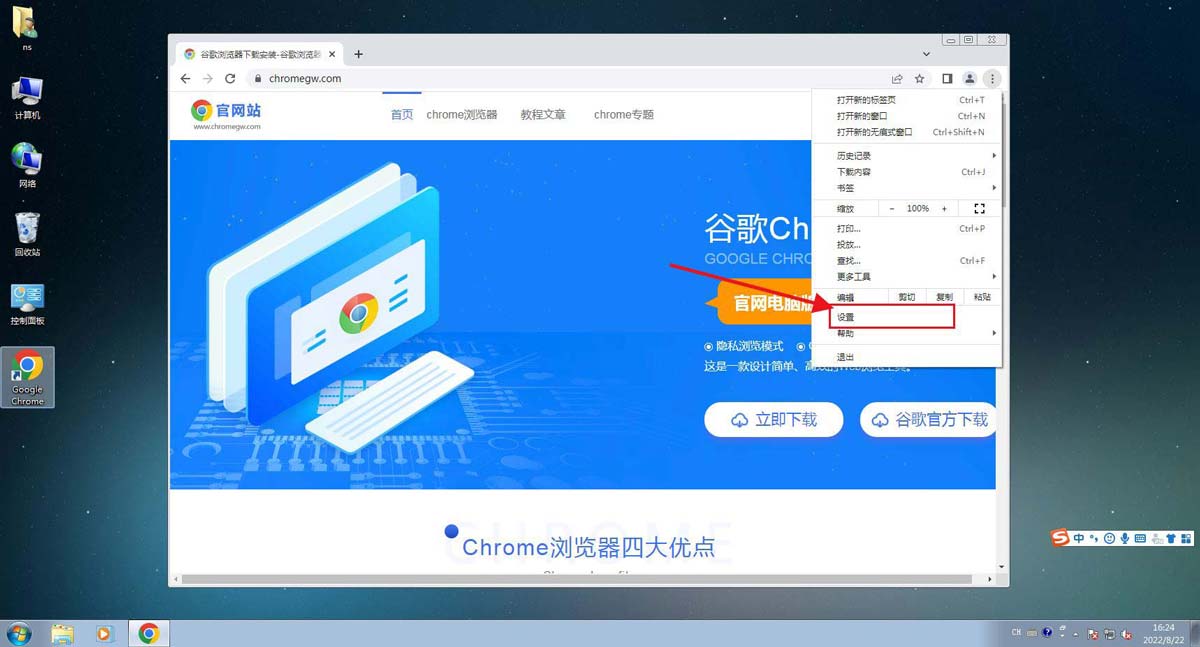
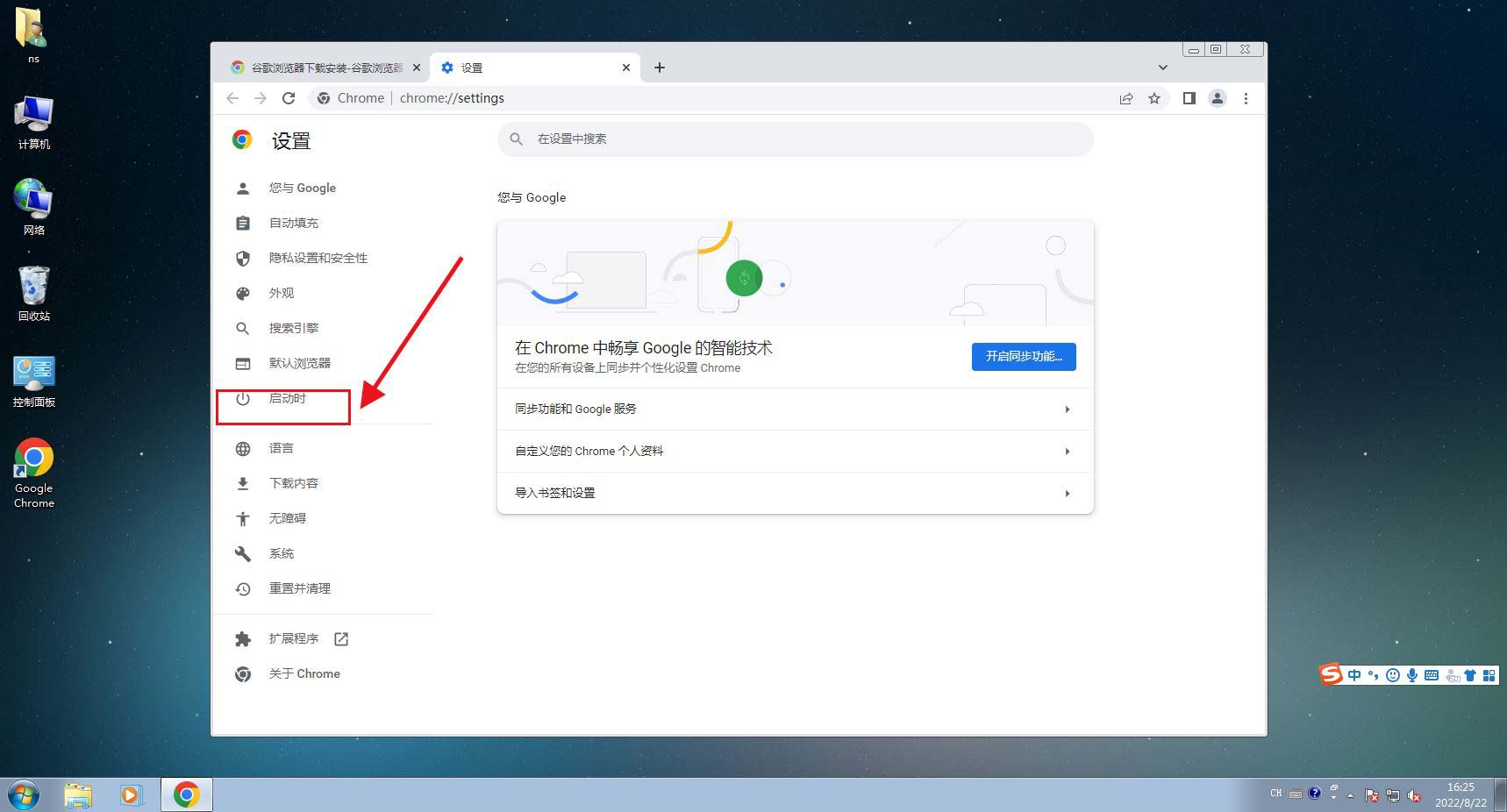
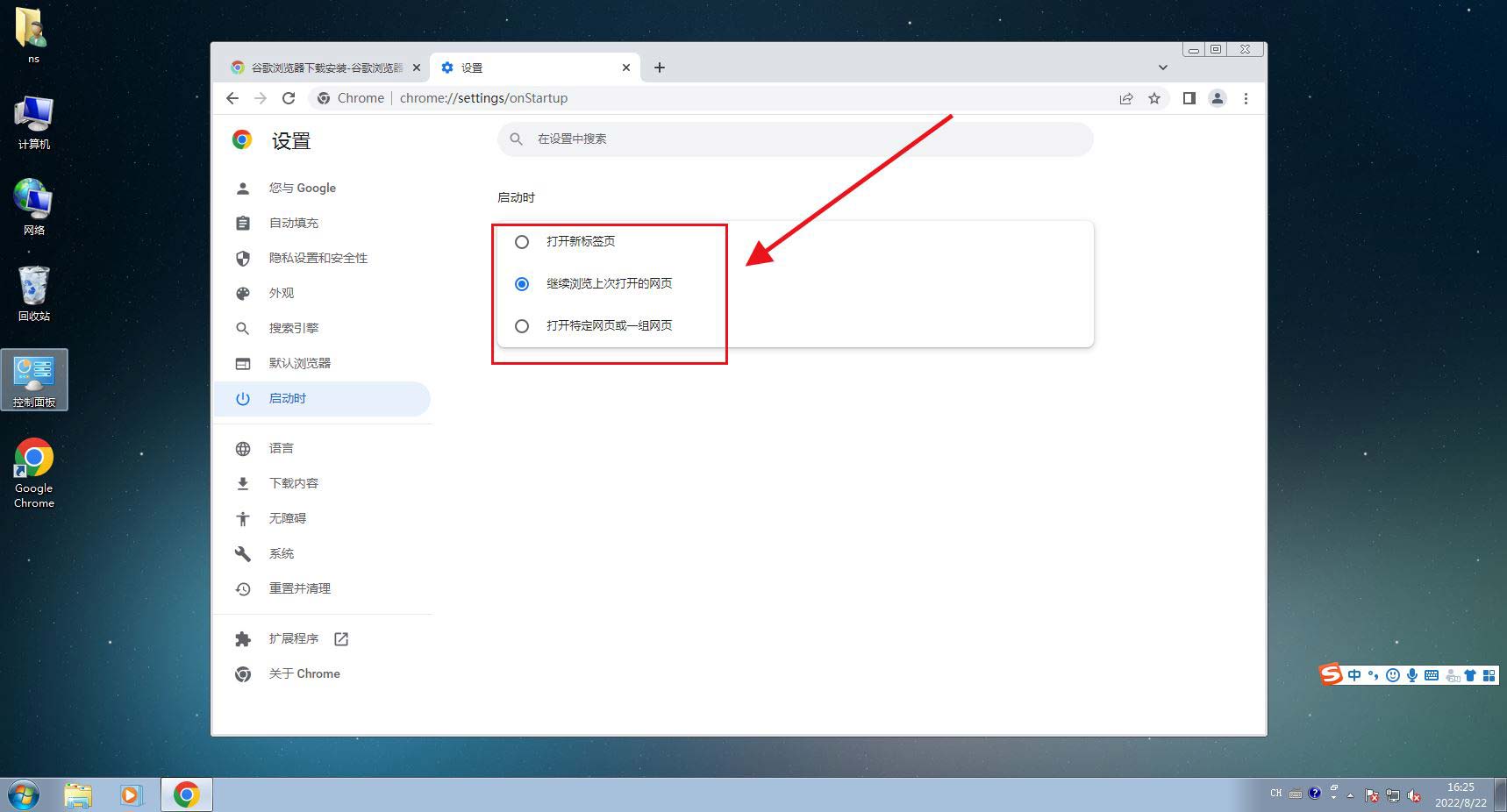
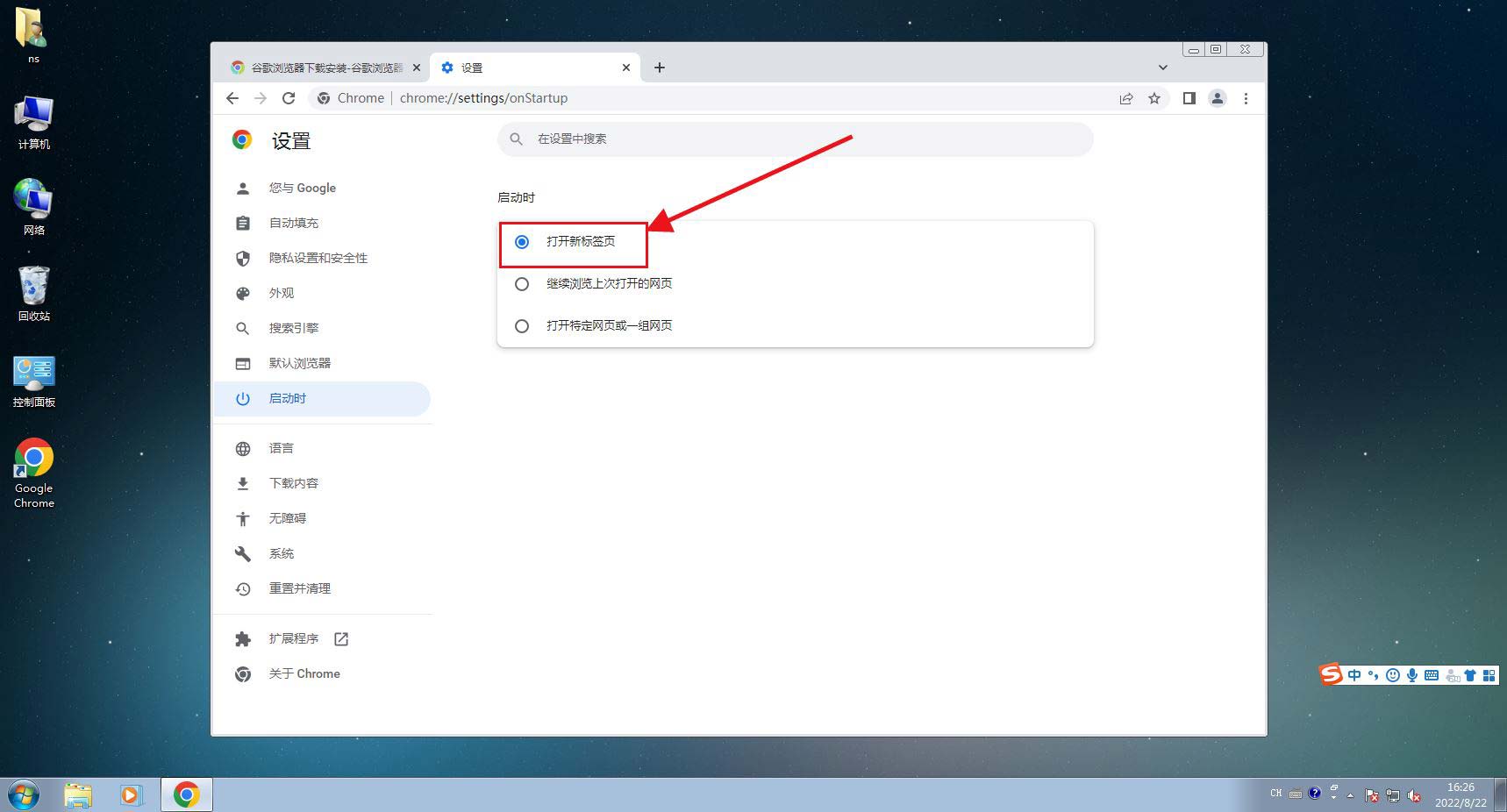


发表评论